Atlas学习手记(11):使用ModalPopup Extender
ModalPopup是AtlasControlToolkit中提供的一个Extender,本文将会用它来实现一个类似模态的确定对话框,并实现灰屏效果。
主要内容
1.ModalPopup Extender介绍
2.完整示例
一.ModalPopup Extender介绍
用过网易邮箱的朋友,都应该对这个界面非常熟悉,有一个确定对话框(其实不是对话框),并且具有灰屏效果:
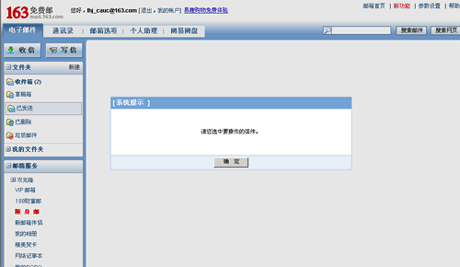
本文将看看如何使用ModalPopup Extender来实现类似于这样的效果。ModalPopup的示例代码如下,每个ModalPopupExtender都必须添加ModalPopupProperties:
 <atlastoolkit:ModalPopupExtender ID="ModalPopupExtender1" runat="server">
<atlastoolkit:ModalPopupExtender ID="ModalPopupExtender1" runat="server">
 <atlastoolkit:ModalPopupProperties
<atlastoolkit:ModalPopupProperties 
 TargetControlID="DeleteButton"
TargetControlID="DeleteButton" 
 PopupControlID="ConfirmtionPanel"
PopupControlID="ConfirmtionPanel"
 OkControlID="YesButton"
OkControlID="YesButton" 
 OnOkScript="onYes()"
OnOkScript="onYes()" 
 CancelControlID="NoButton"
CancelControlID="NoButton" 
 OnCancelScript="onNo()"
OnCancelScript="onNo()"
 BackgroundCssClass="modalBackground">
BackgroundCssClass="modalBackground">
 </atlastoolkit:ModalPopupProperties>
</atlastoolkit:ModalPopupProperties>
 </atlastoolkit:ModalPopupExtender>
</atlastoolkit:ModalPopupExtender>它的属性如下:
|
属性 |
说明 |
|
TargetControlID |
触发ModalPopup的控件ID |
|
PopupControlID |
作为ModalPopup显示的控件ID |
|
OkControlID |
确定控件ID |
|
OnOkScript |
确定后要执行的JS代码 |
|
CancelControlID |
取消控件ID |
|
OnCancelScript |
取消后要执行的JS代码 |
|
BackgroundCssClass |
当显示ModalPopup时的背景CSS样式 |
|
DropShadow |
是否为ModalPopup添加drop-shadow效果 |
二.完整示例
下面我们看这个具体的示例[来自于http://blogs.vertigosoftware.com/],点击一个删除按钮,弹出确定对话框,如果用户选择YES,将在街面上显示Item deleted,否则显示Action canceled。首先我们用一个Panel来作为Popup对话框,在它上面有提示的文本,确定和取消按钮:
 <asp:Panel ID="ConfirmtionPanel" runat="server" CssClass="modalPopup" Style="display: none">
<asp:Panel ID="ConfirmtionPanel" runat="server" CssClass="modalPopup" Style="display: none">
 <div class="modalPopup-text">
<div class="modalPopup-text">
 Are you sure you want to delete this item?<br />
Are you sure you want to delete this item?<br />
 <br />
<br />
 <asp:Button ID="YesButton" runat="server" Text="Yes"/>
<asp:Button ID="YesButton" runat="server" Text="Yes"/> 
 <asp:Button ID="NoButton" runat="server" Text="No" />
<asp:Button ID="NoButton" runat="server" Text="No" />
 </div>
</div>
 </asp:Panel>
</asp:Panel>这里特别要注意一下的就是为Panel设置Style="display: none",在初始的界面中隐藏,直到点击按钮的时候才会触发它显示。然后用一个Button来做为TargetControl,用来触发ModalPopup,用Label显示文本。
 <asp:Button ID="DeleteButton" runat="server" Text="Delete Item" /><br />
<asp:Button ID="DeleteButton" runat="server" Text="Delete Item" /><br />
 <asp:Label ID="Label1" runat="server" Text="" CssClass="feedback"></asp:Label>
<asp:Label ID="Label1" runat="server" Text="" CssClass="feedback"></asp:Label>下面就是添加ModalPopupExtender了,设置它的相关属性如下:
 <atlastoolkit:ModalPopupExtender ID="ModalPopupExtender1" runat="server">
<atlastoolkit:ModalPopupExtender ID="ModalPopupExtender1" runat="server">
 <atlastoolkit:ModalPopupProperties
<atlastoolkit:ModalPopupProperties 
 TargetControlID="DeleteButton"
TargetControlID="DeleteButton" 
 PopupControlID="ConfirmtionPanel"
PopupControlID="ConfirmtionPanel"
 OkControlID="YesButton"
OkControlID="YesButton" 
 OnOkScript="onYes()"
OnOkScript="onYes()" 
 CancelControlID="NoButton"
CancelControlID="NoButton" 
 OnCancelScript="onNo()"
OnCancelScript="onNo()"
 BackgroundCssClass="modalBackground">
BackgroundCssClass="modalBackground">
 </atlastoolkit:ModalPopupProperties>
</atlastoolkit:ModalPopupProperties>
 </atlastoolkit:ModalPopupExtender>
</atlastoolkit:ModalPopupExtender>定义CSS样式,为了实现灰屏效果,注意modalBackground样式:
 <style type="text/css">
<style type="text/css">
 body {
body { font:normal 10pt/13pt Arial, Verdana, Helvetica, sans-serif;
font:normal 10pt/13pt Arial, Verdana, Helvetica, sans-serif;
 color:#666;
color:#666;
 margin:20px;
margin:20px; }
}
 .modalBackground {
.modalBackground {
 background-color:#000;
background-color:#000;
 filter:alpha(opacity=80);
filter:alpha(opacity=80);
 opacity:0.8;
opacity:0.8; }
}
 .modalPopup img {
.modalPopup img {
 border:solid 5px #fff;
border:solid 5px #fff; }
}
 .modalPopup-text {
.modalPopup-text {
 display:block;
display:block;
 color:#000;
color:#000;
 background-color:#E6EEF7;
background-color:#E6EEF7;
 text-align:center;
text-align:center;
 border:solid 1px #73A2D6;
border:solid 1px #73A2D6;
 padding:10px;
padding:10px; }
}
 .modalPopup-text input {
.modalPopup-text input {
 width:75px;
width:75px; }
}
 .feedback
.feedback {
{ color: #00cc00;
color: #00cc00;
 font-weight: 700;
font-weight: 700; }
}
 </style>
</style>最后编写一点简单的JS脚本,作为OnOkScript和OnCancelScript:
 <script type="text/javascript">
<script type="text/javascript">
 function onYes() {
function onYes() {
 document.getElementById('Label1').innerText = 'Item deleted';
document.getElementById('Label1').innerText = 'Item deleted';
 }
}
 function onNo() {
function onNo() {
 document.getElementById('Label1').innerText = 'Action canceled';
document.getElementById('Label1').innerText = 'Action canceled';
 }
}
 </script>
</script>至此,大功告成。编译运行:
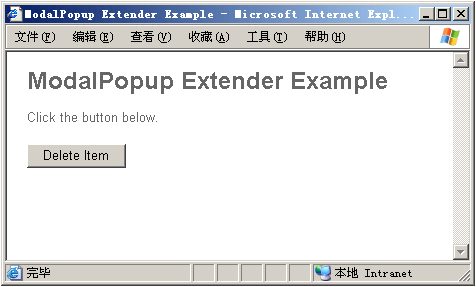
点击按钮后就可以看到效果了:
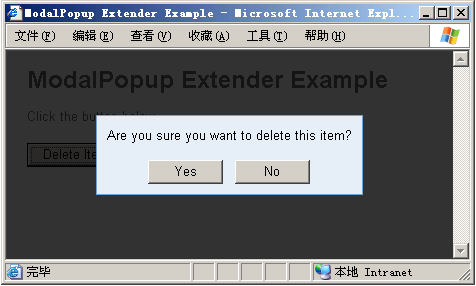
完整示例下载:https://files.cnblogs.com/Terrylee/ModalPopupDemo.rar
转自 http://www.cnblogs.com/Terrylee/archive/2006/08/02/Atlas_ModalPopup_Extender.html




 body
body 
 浙公网安备 33010602011771号
浙公网安备 33010602011771号